엑셀 특성 시트를 현재의 통합 문서에서 다른 통합 문서로 이동을 하거나 복사를 할 수 있습니다.
엑셀 시트 이동하는 방법
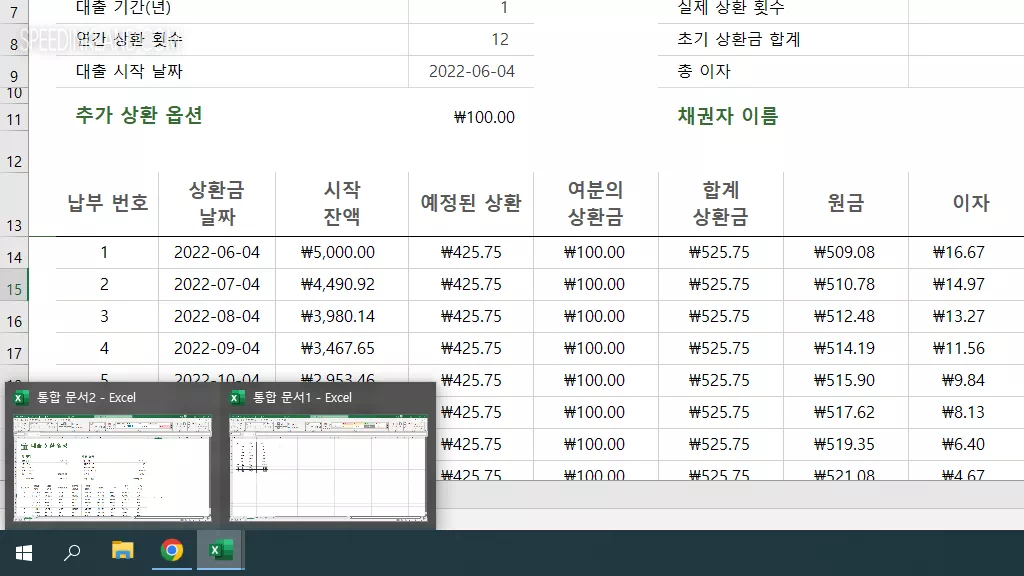
원본이 있는 문서와 대상 문서 모두가 열린 상태에서 복사와 이동이 가능합니다.
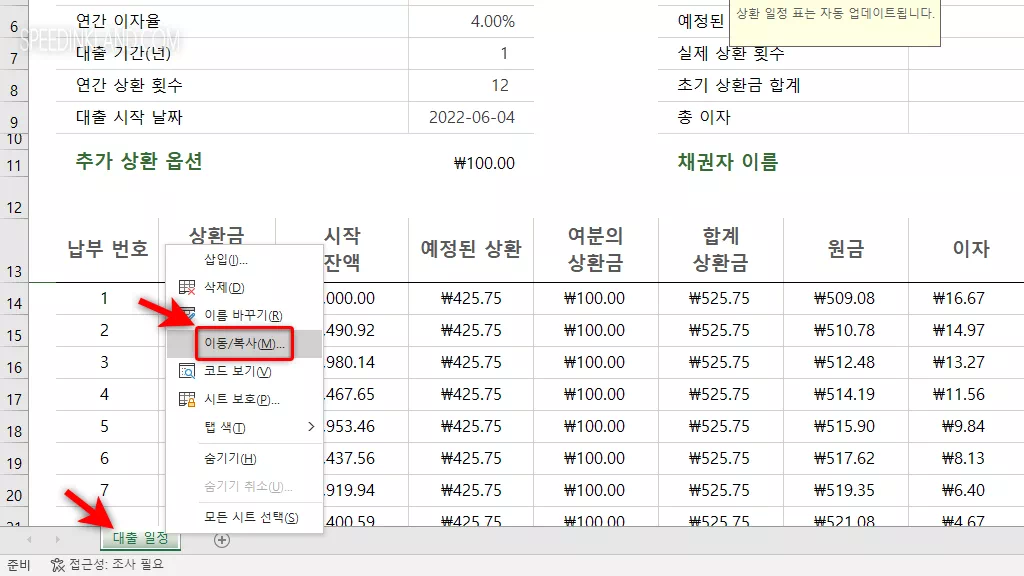
하단의 목록에서 이동할 문서를 선택하고 우 클릭하여 확장 메뉴를 열고 ‘이동/복사‘를 선택합니다.
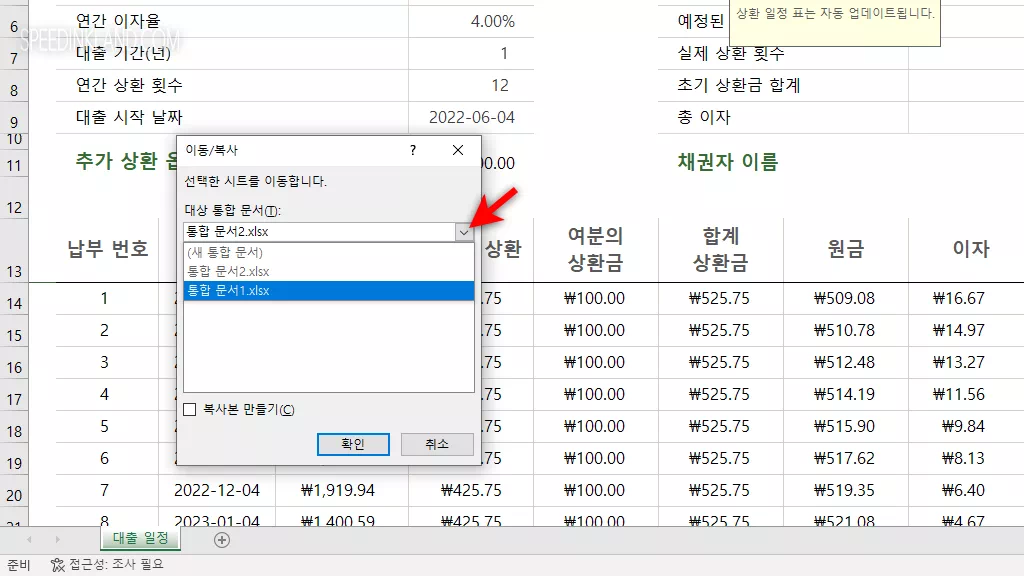
복사 창이 열리면 ‘대상 통합 문서‘ 선택하고 열린 문서 중에 이동할 대상 통합 문서를 선택합니다.
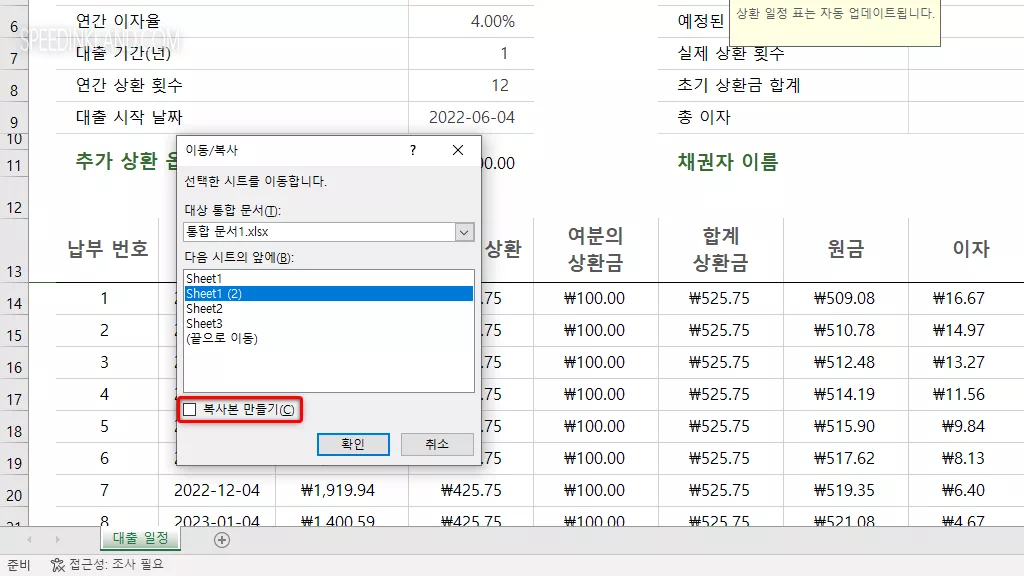
대상 문서를 선택하고 이동될 위치를 선택합니다. 끝으로 이동을 하거나 기존 시트들 사이에 위치할수 있고 하단에 있는 ‘복사본 만들기‘ 항목 체크를 하여 선택하면 이동을하지 않고 복사를 하게 됩니다.
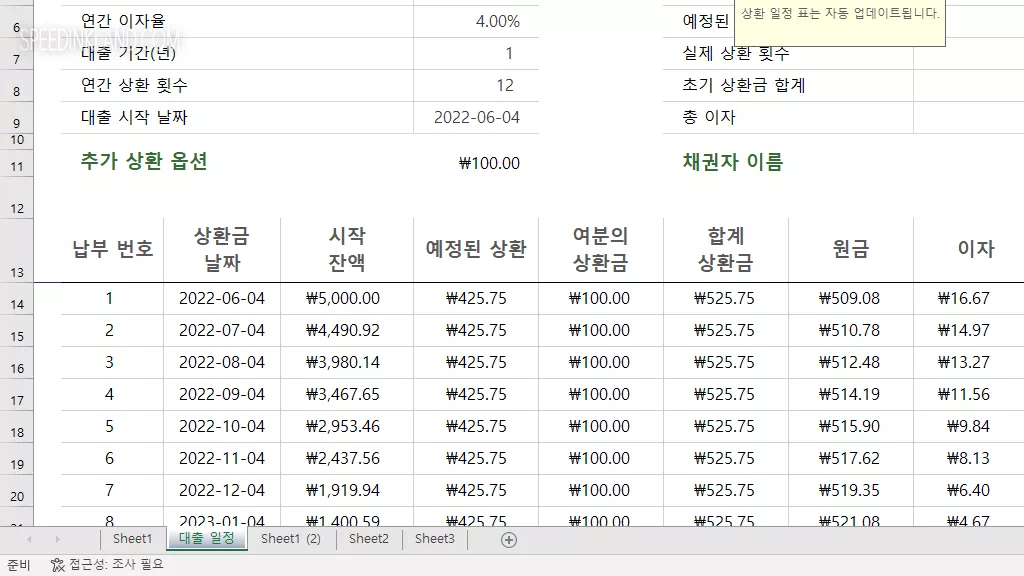
이동할 때 선택한 시트 앞에 이동한 시트가 위치하게 됩니다.
엑셀 자동채우기 연속채우기 기능을 활용하여 연속적인 데이터를 원하는 만큼 쉽고 빠르게 적용을 할 수 있습니다.
해당 숫자가 있는 셀을 선택하고 컨트롤 키를 눌러 커서모양에 작은 플러스 아이콘이 있는 상태로 모서리를 클릭하여 그 상태로 끌어내리거나 특정 방향으로 끌어다 놓으면 자동 채우기 기능을 이용하여 숫자를 연속적으로 채울 수가 있습니다.
문서 내에서 최신 날짜에 해당하는 값을 INDEX, MATCH, MAX 함수를 이용하여 구하는 방법입니다.
먼저 =MAX(범위) 함수를 이용하여 가장 높은 값을 찾습니다. 엑셀에서 값 1은 1900-01-01이고 44872는 2022-11-07로 날짜가 지속될수록 숫자는 더 높아지기에 높은 값을 찾아서 최신 날짜를 구할 수 있습니다.
=MAX(B2:B16)와 같이 적용을 하게 되면 가장 최신인 2022-11-07 날짜를 찾아줍니다. MAX 함수가 아닌 MIN를 사용하게 되면 범위내에서 가장 오래된 날짜를 찾게 됩니다.